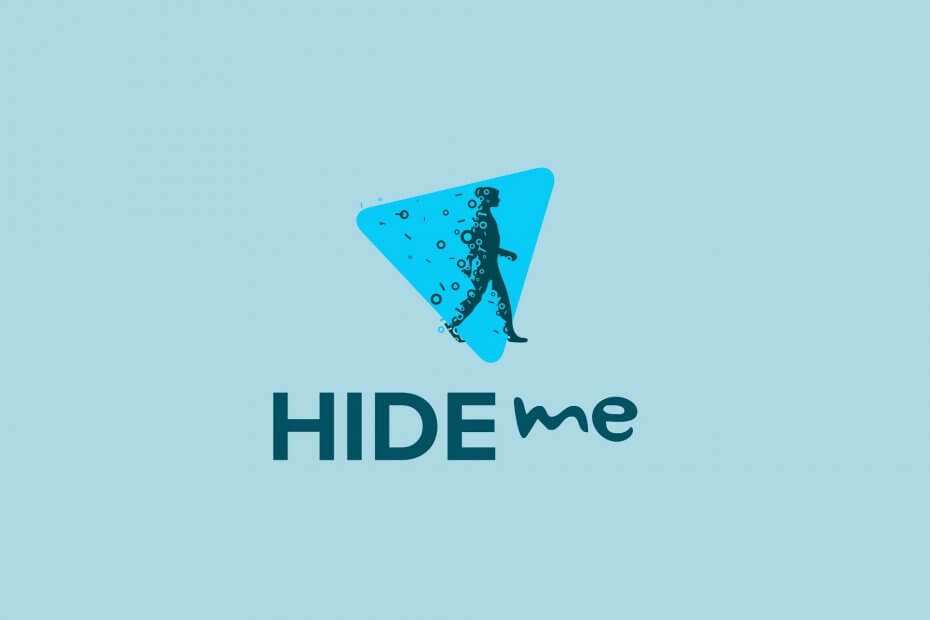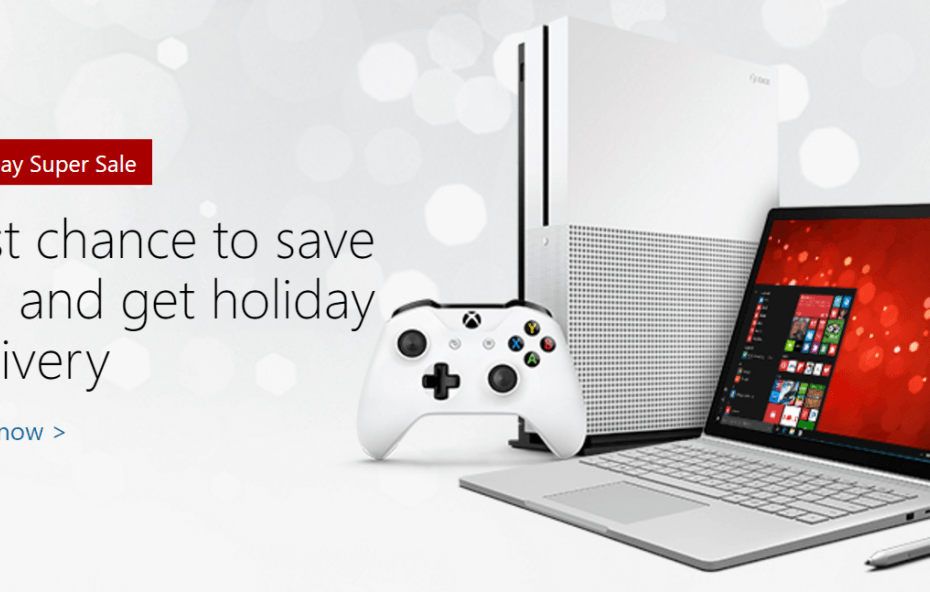Assicurati di avere una connessione Internet stabile
- Per evitare che ESPN richieda la richiesta del provider TV, vai su Impostazioni ESPN+> Provider TV, quindi accedi utilizzando le credenziali dell'account del servizio di streaming.
- Continua a leggere per conoscere ulteriori soluzioni.

Se la richiesta di selezionare un provider TV quando provi ad iscriverti a ESPN Plus ti ha lasciato perplesso, questa guida può aiutarti!
Discuteremo le probabili cause e offriremo soluzioni pratiche per iscriverti a ESPN senza la necessità di un provider TV, permettendoti di guardare i tuoi sport preferiti.
Perché ho bisogno di un provider TV se ho ESPN+?
Un abbonamento ESPN+ non dà accesso ai contenuti della rete ESPN TV e, se desideri guardarli, hai bisogno di un abbonamento satellitare o via cavo.
Tuttavia, puoi goderti spettacoli dal vivo, una libreria on-demand, spettacoli in studio e altri contenuti esclusivi con un abbonamento separato. Se hai già il servizio e ricevi ancora questo errore, alcuni dei motivi più comuni:
Come testiamo, esaminiamo e valutiamo?
Abbiamo lavorato negli ultimi 6 mesi alla creazione di un nuovo sistema di revisione su come produciamo i contenuti. Usandolo, abbiamo successivamente rifatto la maggior parte dei nostri articoli per fornire una reale esperienza pratica sulle guide che abbiamo realizzato.
Per maggiori dettagli puoi leggere come testiamo, esaminiamo e valutiamo su WindowsReport.
- Informazioni sull'account errate.
- L'app ESPN Plus è obsoleta.
- Cache dell'app danneggiata.
- Stai utilizzando l'app con più di 3 utenti.
- Come posso bypassare il provider TV ESPN?
- 1. Accedi utilizzando il servizio di streaming
- 2. Elimina la cronologia di navigazione e disattiva le estensioni (funziona per computer e dispositivi mobili)
- 3. Cancella la cache ESPN Plus (dispositivi mobili o TV)
- 4. Aggiorna l'applicazione
- Qual è il modo più economico per ottenere ESPN?
Come posso bypassare il provider TV ESPN?
Prima di procedere con qualsiasi passaggio per risolvere il problema, eseguire i seguenti controlli preliminari:
- Verifica se disponi di una connessione stabile con una velocità di almeno 25 Mbps.
- Dispositivi di streaming come Apple TV, Android Smart TV, Fire TV Stick o Roku.
- Abbonamento attivo ESPN Plus con il limite di dispositivi menzionato.
1. Accedi utilizzando il servizio di streaming
- Avvia l'app ESPN Plus sulla tua TV o dispositivo mobile.
- Individuare Impostazioni.

- Scegli il fornitore televisivo opzione.

- Seleziona il tuo fornitore di servizi dall'elenco e cerca il nome del servizio di streaming di cui disponi.

- Inserisci le credenziali di accesso e accedi per sbarazzarti di ESPN chiede il provider TV problema.
2. Elimina la cronologia di navigazione e disattiva le estensioni (funziona per computer e dispositivi mobili)
- Avvia il browser che utilizzi abitualmente; stiamo dimostrando i passaggi utilizzando Google Chrome. Individuare e fare clic su tre punti icona, quindi selezionare Impostazioni dall'elenco a discesa.

- Clic Privacy e sicurezza, quindi scegli Cancella dati di navigazione.

- Per Intervallo di tempo, Selezionare Sempre dall'elenco a discesa e inserire un segno di spunta accanto a Cookie e altri dati del sito, & Immagini e file memorizzati nella cache.
- Clic Cancella i dati.

- Clic Estensioni dal riquadro di sinistra.
- Nella pagina successiva, fare clic su Rimuovere per le estensioni indesiderate e disattiva l'interruttore accanto alle altre per disabilitarle temporaneamente.

- Riavvia il browser e prova a utilizzare ESPN Plus adesso.
3. Cancella la cache ESPN Plus (dispositivi mobili o TV)
Su Android
- Avvia il Impostazioni app dalla schermata iniziale.
- Vai a App, Poi Tutte le applicazioni.

- Scegliere ESPN Plus.
- Rubinetto Cancella cache per cancellare i dati dell'app.

Su iOS
- Avvia il Impostazioni app dalla schermata iniziale.

- Vai a Generale.

- Individuare Archiviazione dell'iPhone.

- Rubinetto ESPN Plus, quindi scegli Scarica l'app.

- Tocca il Scarica l'app nuovamente l'opzione.
Sulla SmartTV
- premi il Impostazioni pulsante sul telecomando.
- Vai a Appe fare clic su Vedi tutte le app opzione.
- Selezionare Svuota cache per rimuovere tutti i dati dell'app sul televisore.

Svuotare la cache rimuoverà i dati dell'app dal tuo dispositivo, il che può anche aiutarti a risolvere il problema Buffer e congelamento EPSN Plus.
4. Aggiorna l'applicazione
Su Android/iOS
- Apri Play Store o App Store.

-
Clicca il Profilo icona.

- Androide – localizzare Gestisci app e dispositivi su Android, quindi cerca Aggiornamenti disponibili, fare clic ESPN Plus e tocca Aggiornamento.
- iOS – In Aggiornamenti disponibili, individuare ESPN+ e fare clic Aggiornamento se disponibile.
Sulla SmartTV
- Clicca il Casa pulsante sul telecomando.
- Selezionare App, Poi Google Play Store.
- Vai a Aggiornamenti disponibili, individuare l'app e fare clic su Aggiornamento. Puoi anche fare clic Aggiorna tutto per aggiornare tutte le app installate.
Se nulla ha funzionato per te, il problema potrebbe essere correlato al tuo account ESPN; è necessario contattare l'assistenza ESPN e informarli del problema insieme alle misure adottate per ulteriore assistenza.
Qual è il modo più economico per ottenere ESPN?
I prezzi elencati sono soggetti a modifiche in base alle fluttuazioni del mercato, alle offerte di prodotti e ad altri fattori. Ti consigliamo di verificare i prezzi attuali prima di prendere una decisione.
Diversi servizi di streaming offrono ESPN Plus con il loro abbonamento in bundle, tra cui YouTube TV, Hulu, SlingTV e altro. Il più economico è Sling TV, con 40 dollari al mese e 40 canali. Tuttavia, se hai bisogno di più canali, ecco altre opzioni da esplorare:
| Servizio | Prezzo (USD al mese) | Canali |
|---|---|---|
| YouTubeTV | 72.99 | 100+ |
| fubo | 74.99 | 178+ |
| Streaming DirecTV | 74.99 | 75+ |
| Hulu + TV in diretta | 76.99 | 90+ |
Se vuoi guardare il tuo canale sportivo in streaming preferito, ESPN su Windows, abbiamo una guida dettagliata per te.
È essenziale verificare lo stato dell'abbonamento e le credenziali del fornitore prima di provare qualsiasi altra cosa. Inoltre, assicurati che l'app ESPN e il dispositivo utilizzato siano aggiornati.
Se hai domande o suggerimenti sull'argomento, sentiti libero di menzionarli nella sezione commenti qui sotto.